Kā pārvietoties Word 2007 tabulā
Uzziniet, kā efektīvi pārvietoties Word 2007 tabulā, izmantojot īsinājumtaustiņus un peles darbības, lai optimizētu savu darba plūsmu.
Outlook.com ir bezmaksas tīmekļa e-pasta pakalpojums, ko nodrošina Microsoft. Tas ir nedaudz līdzīgs Google pakalpojumam Gmail, taču tam ir savs raksturs — saite uz jūsu darbvirsmas Outlook datiem. Microsoft ir apvienojis Hotmail un Windows Live vienā e-pasta pakalpojumā un pievienojis atbalstu kontaktpersonām (tostarp Facebook, Twitter un LinkedIn) un jūsu kalendāram.
Varat iegūt Outlook.com kontu, atverot vietni un lapas apakšā noklikšķinot uz saites Reģistrēties tūlīt. Jums būs jāievada atbilstošā personiskā informācija, jāizveido e-pasta adrese un parole, un esat pabeidzis. Ja jums ir pašreizējais Hotmail vai Windows Live konts vai Messenger, SkyDrive, Windows Phone vai Xbox LIVE konts, varat pieteikties tieši.
Starp citu, Microsoft konvertē visus esošos Hotmail un Windows Live kontus uz Outlook.com, taču tie nemainīs jūsu e-pasta adresi. Jūs saņemat labāko no abām pasaulēm — jaunākās tehnoloģijas ar nemainīgu e-pasta adresi.
Vietne Outlook.com pēc funkcijām ir līdzīga Outlook darbvirsmas versijai, tāpēc jums nevajadzēs izdomāt pilnīgi jaunu triku un paņēmienu kopumu, taču tas izskatās nedaudz savādāk. Jūs, iespējams, ievērosit, ka abās programmās ir dažas no tām pašām ikonām, dizainiem un ekrāna daļām, tostarp:
Folder saraksts ir teritorija gar kreiso malu ekrāna, kas ir noklusējuma pasta mapi sarakstu Inbox, Junk, melnraksti un dzēsts. Tā kā Outlook.com ir tīmekļa lietojumprogramma, ekrāni var mainīties, taču attēls sniedz priekšstatu par to, ko redzēsit pēc pieteikšanās.
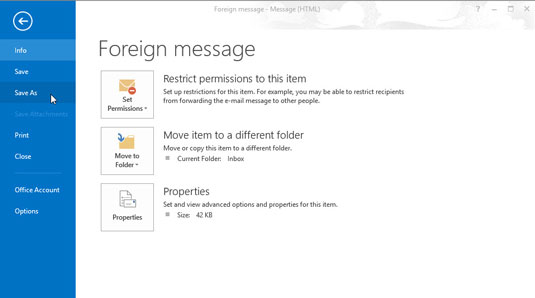
Outlook.com lentē ir daudzas saites, kuras varat atrast darbvirsmas versijas navigācijas rūtī. Pēc noklusējuma vietnē Outlook.com tiek rādīta jūsu pasta iesūtne, taču varat iegūt tādus līdzekļus kā Personas, Kalendārs un SkyDrive, lentē noklikšķinot uz bultiņas pa labi no Outlook.
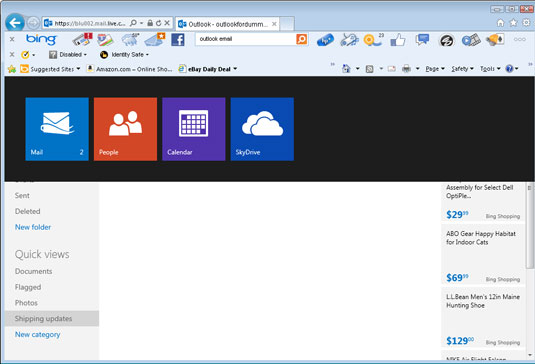
Lietojot vietni Outlook.com, jūs neredzēsit daudzas pogas un ekrānus, ko pazīstat no parastās Outlook versijas; ir pieejamas tādas pašas funkcijas . Vienkārši atveriet e-pastu vai tikšanos; lentē parādīsies jauns komandu kopums. Atcerieties, ka, tā kā jūs joprojām izmantojat tīmekļa pārlūkprogrammu, ekrāna augšdaļā esošās izvēlnes ir pārlūkprogrammas, nevis Outlook.com daļa.
Noklikšķinot uz izvēlnes, jūs iegūsit atšķirīgus rezultātus, nekā varētu gaidīt. Piemēram, ja lasāt e-pastu un izvēlaties Fails→Jauns, jūs neredzēsit Jaunas ziņas veidlapu; tā vietā pārlūkprogrammā Internet Explorer tiek automātiski atvērts jauns logs.
Uzziniet, kā efektīvi pārvietoties Word 2007 tabulā, izmantojot īsinājumtaustiņus un peles darbības, lai optimizētu savu darba plūsmu.
Šajā sarakstā ir iekļautas desmit populārākās Excel funkcijas, kas attiecas uz plašu vajadzību klāstu. Uzziniet, kā izmantot <strong>Excel funkcijas</strong> efektīvāk!
Uzziniet, kā pievienot papildu analīzes slāņus jūsu Excel diagrammām, lai uzlabotu vizualizāciju un sniegtu precīzākus datus. Šis raksts apraksta visas nepieciešamās darbības.
Uzziniet, kā iestatīt <strong>rindkopas atkāpi</strong> programmā Word 2013, lai uzlabotu dokumenta noformējumu un lasāmību.
Uzziniet, kā pareizi ievietot slejas programmā Word 2010, lai uzlabotu jūsu dokumentu formātu un struktūru.
Apsveriet iespēju aizsargāt Excel 2007 darblapu, lai izvairītos no neplānotām izmaiņām. Uzziniet, kā aizsargāt un atbloķēt šūnas, lai nodrošinātu datu integritāti.
Programmas Excel 2013 PMT funkcija aprēķina periodisko mūža rentes maksājumu. Šī funkcija ir būtiska hipotekāro kredītu maksājumu plānošanai.
Mācieties, kā veikt t-testus Excel programmā, izmantojot datus un aprakstot trīs t-testu veidus, kas noderēs jūsu datu analīzes procesā.
Uzziniet, kā filtrēt datu sarakstu programmā Excel 2016, lai ērti paslēptu nevēlamus ierakstus un strādātu tikai ar nepieciešamajiem datiem.
Uzziniet, kā vienkārši pievienot datu etiķetes diagrammai programmā Excel 2007. Palīdziet noteikt vērtības, kas tiek rādītas katrā datu punktā, izmantojot dažādas izvietošanas un formatēšanas iespējas.







